Het verkoopvenster
Home > Verkoopvenster
Let op! Voordat u verkooporders of -facturen kunt aanmaken, moet u eerst een aantal voorbereidingen treffen.
Met Programma, Verkopen of de knop Verkopen opent u het verkoopvenster waarin u de gegevens voor uw verkopen kunt invoeren. Vanaf SnelStart Nota 3 gaat u daarbij uit van verkooporders, zie Verkooporder vormt basis van de factuur.
Het aantal beschikbare onderdelen (kaders
en knoppen) in het verkoopvenster is afhankelijk van de verkoopmodules
die u geregistreerd heeft.
Om het verkoopvenster zo overzichtelijk mogelijk te houden, worden alleen
de benodigde onderdelen getoond.
Het eerste plaatje is het verkoopvenster bij SnelStart Nota 3. Daaronder staat een plaatje van het verkoopvenster bij SnelStart Nota 5 met SnelStart Abonnement en SnelStart Contant.
Tip! Klik in een van de plaatjes voor uitleg.
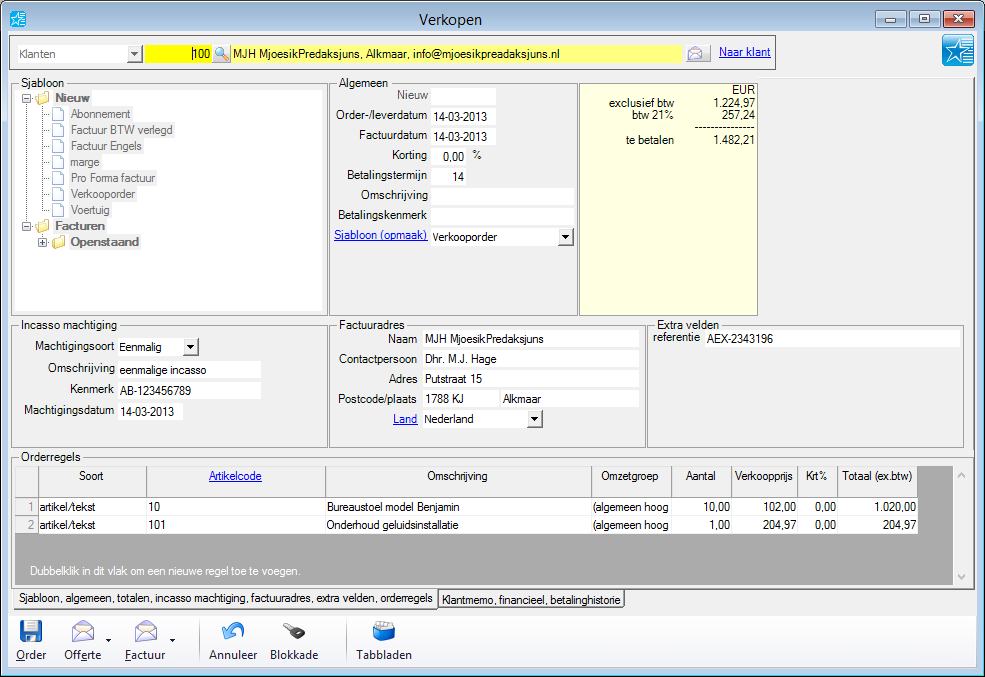
Het verkoopvenster bij SnelStart Nota 3
In het verkoopvenster kunt u nieuwe orders of facturen maken. U selecteert dan in de sjabloon- en orderselectielijst linksboven een sjabloon in de map Nieuw. De benodigde invoervelden worden dan in het verkoopvenster getoond en u kunt dan de gegevens invoeren.
In het verkoopvenster kunt u bestaande orders en facturen ook wijzigen of verwijderen. U selecteert dan in de sjabloon- en orderselectielijst een verkooporder of factuur selecteren in de map Orders of Facturen. De gegevens van de geselecteerde verkooporder of factuur worden dan in de rest van het verkoopvenster getoond. Dan kunt u wijzigingen aanbrengen.
In alle SnelStart Nota modules kunt u de ingevoerde gegevens als factuur afdrukken. Vanaf SnelStart Nota 3 kunt u de ingevoerde gegevens als offerte afdrukken maar ook eerst als order opslaan en pas later afdrukken.
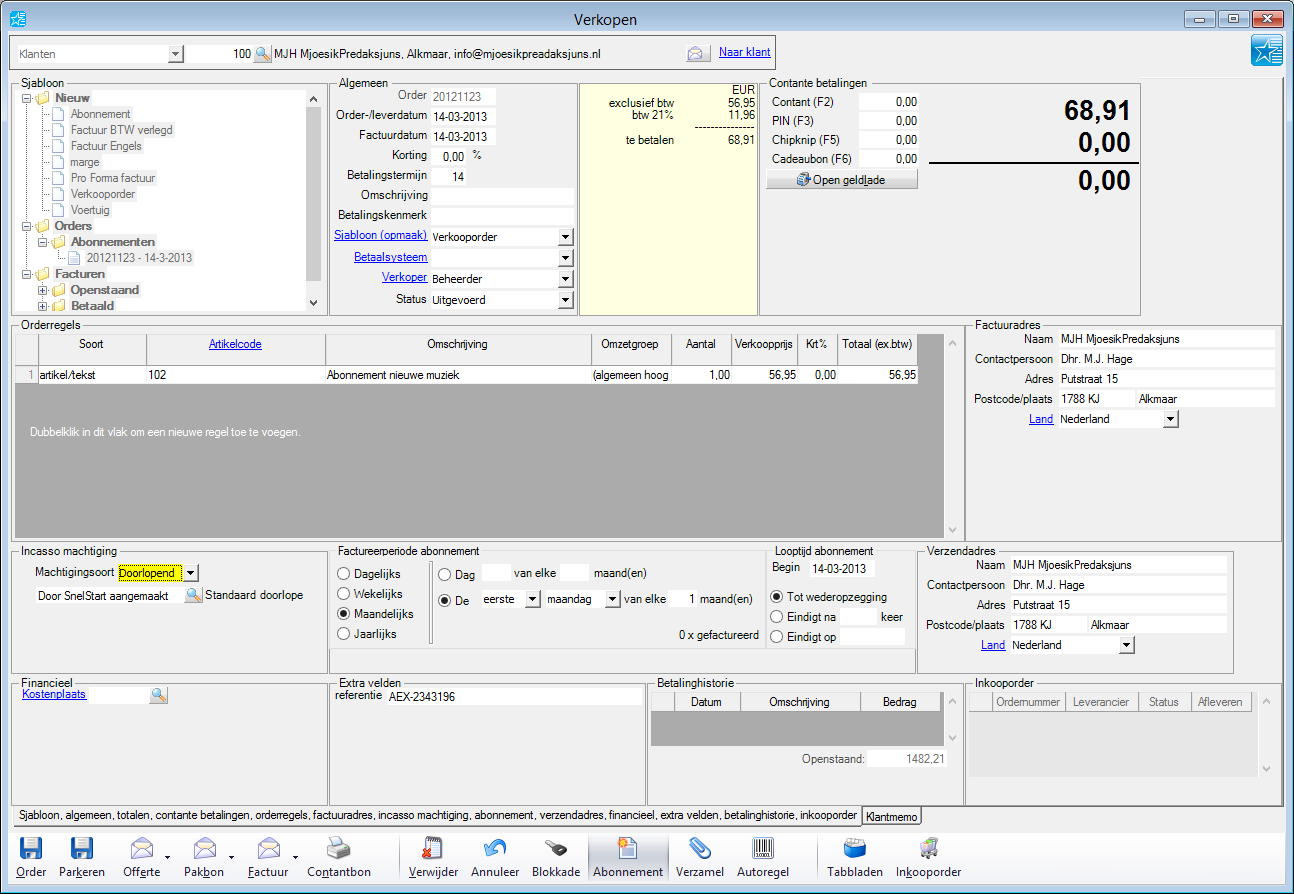
Het verkoopvenster bij SnelStart Nota 5 met SnelStart Abonnement en SnelStart Contant
Zodra u meer modules registreert, wordt het verkoopvenster aangepast aan de mogelijkheden van die modules.
Heeft u SnelStart
Abonnement geregistreerd
(vanaf SnelStart Nota 5), dan zijn er extra kaders voor het vastleggen
van de abonnementsgegevens,
zie bovenstaande figuur.
Wanneer u SnelStart
backorder gebruikt krijgt
het verkoopvenster een Kader
Backorder erbij.
Bij de SnelStart
Contant module krijgt het
verkoopvenster een kader
voor de betalingen.
Heeft u SnelStart
Contant plus een SnelStart Nota module,
dan voert u de contantbonnen als verkooporder in waardoor u ook alle
orderopties ter beschikking hebt.
De gebruiker kan dan bijvoorbeeld bij het invoeren van een contantbon
beslissen geen contantbon maar een factuur af te drukken.
Wanneer de module SnelStart!Garage is geactiveerd, heeft het verkoopvenster twee extra kaders.
U kunt de orders rechtstreeks op kenteken invoeren. Als het kenteken
nog niet is ingebracht kunt u via het extra tabblad Voertuig
dat actief wordt alsnog deze gegevens invoeren.
Ook kunt u hier het voertuig op naam stellen, het voertuig raadplegen
ten behoeve van de APK en de kilometerstand melden. In het kader Bestellingen kunt u artikelen
uit onderdelendatabases overnemen.
Tip! U past het factuurnummer aan via Extra, Instellingen
Verwante onderwerpen
Voorbereidingen verkooporders, facturen en contantbonnen